|
HALLOWEEN FOG AND FIRE

Ringrazio Titoune per avermi invitato a tradurre i suoi tutorial.

qui puoi trovare qualche risposta ai tuoi dubbi.
Se l'argomento che ti interessa non č presente, ti prego di segnalarmelo.
Per tradurre questo tutorial ho usato PSP X.
Questo tutorial č una creazione di ŠTitoune e non puō essere copiato su altri siti nč essere offerto per il download.
Lo stesso vale per la mia traduzione.
Il materiale viene da vari gruppi di condivisione. Il copyright appartiene ai rispettivi autori.
Grazie ai creatori dei tubes che mettono a disposizione il loro lavoro in vari gruppi di condivisione.
Rispetta il lavoro degli autori, non cambiare il nome del file e non cancellare il watermark.
Occorrente:
Materiale qui
Filtri:
in caso di dubbi, ricorda di consultare la mia sezione filtri qui
Flaming Pear - Make Cube Tile qui
Eye Candy 4000 - HSB Noise, Fire, Smoke qui
Ti servirā anche Animation Shop qui

Metti la maschera gemsmask22 nella cartella Maschere.
Metti il "preset_fire" nella cartella Eye Candy 4000>Settings>Fire.
Metti il "preset_smoke" nella cartella Eye Candy 4000>Settings>Smoke.
Apri il resto del materiale in PSP.
1. Imposta il colore di primo piano con #ff6312,
e il colore di sfondo con #070707.
2. Apri il template "Dark_Night_Frame".
Duplicalo usando la combinazione di tasti maiuscola+D e chiudi l'originale.
La copia sarā la base del tuo lavoro.
Elimina il livello del copyright (©).
3. Attiva il livello "background".
4. Immagine>Dimensione tela - 750 x 750 pixels e clicca sulla freccia a destra.
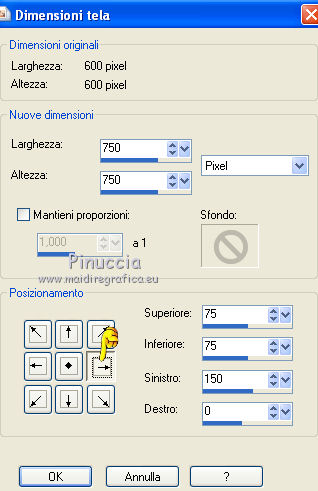
Elimina il livello "background".
5. Livelli>Nuovo livello raster.
Livelli>Disponi>Porta sotto.
6. Passa il colore di primo piano a Gradiente:
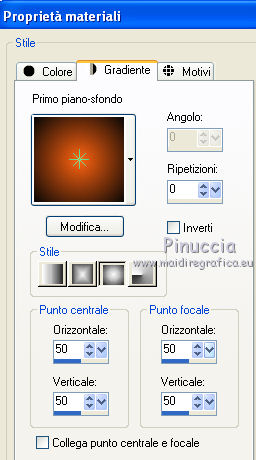
Riempi  il livello con questo gradiente. il livello con questo gradiente.
7. Livelli>Nuovo livello raster.
Riporta il colore di primo piano da Gradiente a Colore.
Riempi  il livello con il colore di primo piano. il livello con il colore di primo piano.
8. Livelli>Carica/Salva maschera>Carica maschera da disco.
Cerca e carica la maschera "gemsmask22".
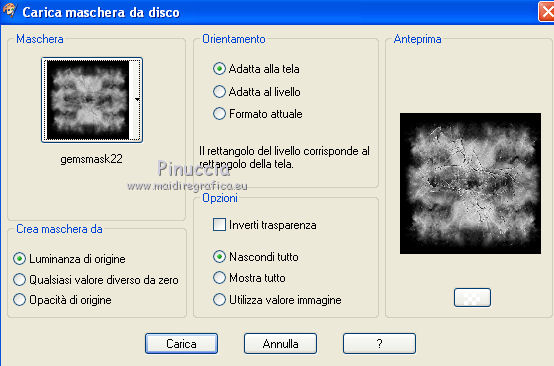
Livelli>Unisci>Unisci gruppo.
9. Attiva il livello "Frame".
10. Effetti>Plugins>Eye Candy 4000 - HSB Noise, con i settaggi standard.
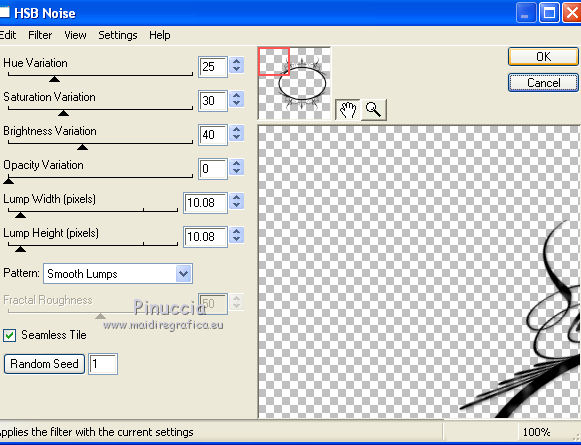
11. Effetti>Effetti 3D>Smusso a incasso.
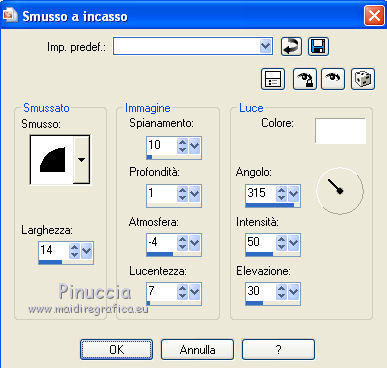
12. Effetti>Effetti 3D>Sfalsa ombra, con il colore nero.
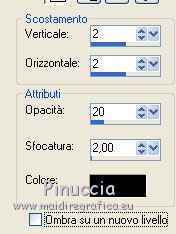
Ripeti l'Effetto Sfalsa ombra, cambiando verticale e orizzontale con -2.
13. Attiva il livello "Dark sky layer".
Regola>Tonalitā e saturazione>Viraggio.
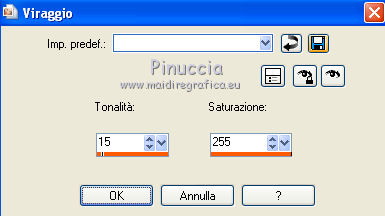
14. Selezione>Seleziona tutto.
Selezione>Mobile.
Selezione>Immobilizza.
15. Livelli>Nuovo livello raster.
Apri il tuo tube - per l'esempio calguishost81010.p_(1) - e vai a Modifica>Copia.
torna al tuo lavoro e vai a Modifica>Incolla nella selezione.
16. Regola>Tonalitā e saturazione>Viraggio, con i settaggi precedenti.
Livelli>Duplica, e cambia la modalitā di miscelatura di questo livello in Luce diffusa.
Selezione>Deseleziona.
Rinomina il livello Dark Sky Layer "animazione 1".
17. Attiva il livello superiore.
Livelli>Nuovo livello raster.
Riempi  con il colore di primo piano. con il colore di primo piano.
18. Selezione>Seleziona tutto.
Selezione>Modifica>Contrai - 1 pixel.
Premi sulla tastiera il tasto CANC.
Riempi  con il colore nero. con il colore nero.
Effetti>Plugins>Eye Candy 4000 - HSB Noise, con i settaggi standard.
19. Selezione>Modifica>Contrai - 15 pixels.
Premi sulla tastiera il tasto CANC.
20. Riempi  con il colore di primo piano. con il colore di primo piano.
21. Selezione>Modifica>Contrai - 1 pixel.
Premi sulla tastiera il tasto CANC.
Selezione>Inverti.
22. Effetti>Effetti 3D>Sfalsa ombra, con i settaggi precedenit.
Selezione>Deseleziona.
23. Livelli>Duplica e attiva il livello sottostante dell'originale.
24. Effetti>Effetti di trama>Mosaico di vetro.
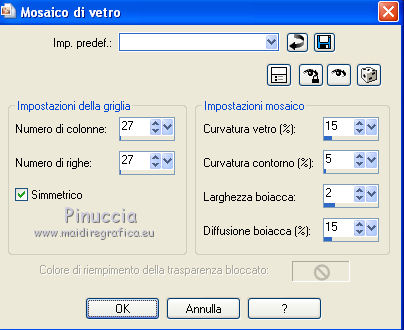
Nella paletta dei livelli sposta questo livello sopra il livello della maschera.
25. Effetti>Plugins>Flaming Pear - Make Cube Tile.
26. Effetti>Effetti 3D>Sfalsa ombra, con i settaggi precedenti.
27. Rinomina questo livello "animazione 2".
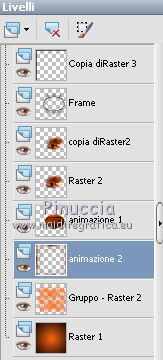
28. Attiva il livello superiore.
29. Apri il tuo tube; ridimensionalo se necessario e vai a Modifica>Copia.
Torna al tuo lavoro e vai a Modifica>Incolla come nuovo livello.
Spostalo  in basso a sinistra. in basso a sinistra.
Effetti>Effetti 3D>Sfalsa ombra, con i settaggi precedenti.
Aggiungi il tuo nome e/o il tuo watermark su un nuovo livello.
Animazione
30. Attiva il livello "animazione 1".
Selezione>Seleziona tutto.
Selezione>Mobile.
Selezione>Immobilizza.
31. Livelli>Nuovo livello raster.
Effetti>Plugins>Eye Candy 4000 - Smoke
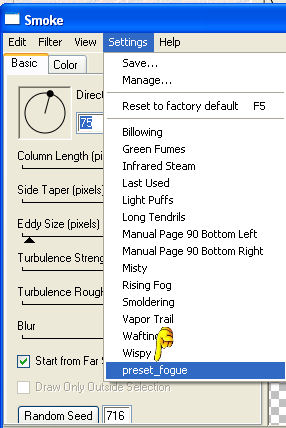 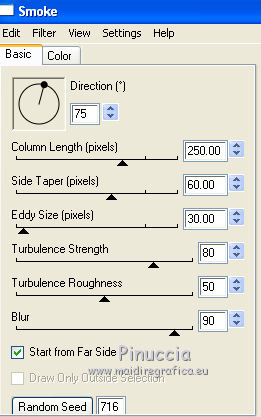
Selezione>Deseleziona.
32. Attiva il livello "animazione 2".
Effetti>Plugins>Eye Candy 4000 - Fire.
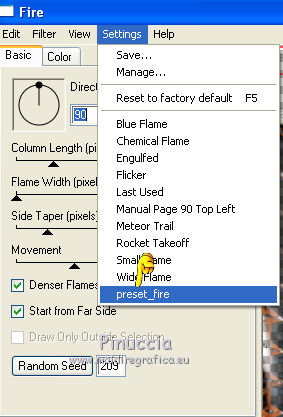 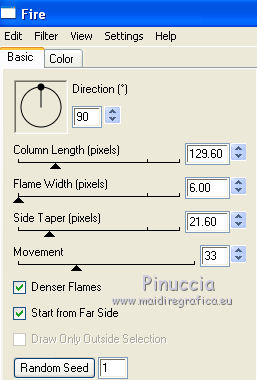
Modifica>Copia Unione.
Apri Animation Shop e vai a Modifica>Incolla>Incolla come nuova animazione.
33. Torna in PSP.
Annulla gli ultimi quattro passaggi; nel dettaglio:
Modifica>Annulla azione Fire.
Modifica>Annulla azione Selezione livello.
Modifica>Annulla azione Deseleziona.
Modifica>Annulla azione Smoke.
E sarai di nuovo sul livello "animazione 1" e la selezione attiva sul nuovo livello.
Effetti>Plugins>Eye Candy 4000 - Smoke, con i settaggi precedenti, ma cliccando su Random Seed.
Selezione>Deseleziona.
Attiva il livello "animazione "2".
Effetti>Plugins>Eye Candy 4000 - Fire, con i settaggi precedenti, ma cliccando su Random Seed.
Modifica>Copia Unione.
Torna in Animation Shop e vai a Modifica>Incolla>Incolla dopo il fotogramma corrente.
36. Di nuovo in PSP.
Annulla gli ultimi quattro passaggi come hai fatto prima.
37. Sei di nuovo posizionato sul livello "animazione 1" con la selezione attiva.
Ripeti l'Effetto Smoke, cliccando su Random Seed.
Selezione>Deseleziona.
Attiva il livello "animazione 2".
Ripeti l'Effetto Fire, cliccando su Random Seed.
Modifica>Copia Unione.
In Animation Shop: Modifica>Incolla>Incolla dopo il fotogramma corrente.
38. Selezione>Seleziona tutto.
Animazione>Proprietā fotogramma, e imposta la velocitā a 20.

Controlla il risultato cliccando su Visualizza  e salva in formato gif. e salva in formato gif.


Se hai problemi o dubbi, o trovi un link non funzionante,
o anche soltanto per un saluto, scrivimi.
22 Ottobre 2010
|




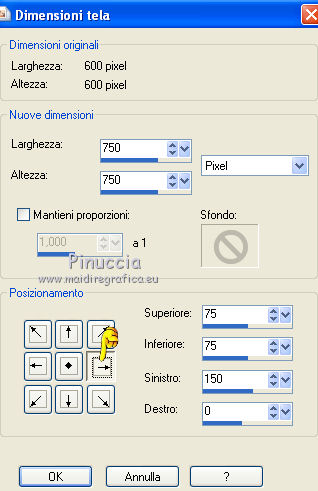
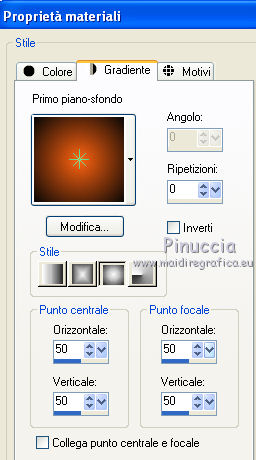
 il livello con questo gradiente.
il livello con questo gradiente.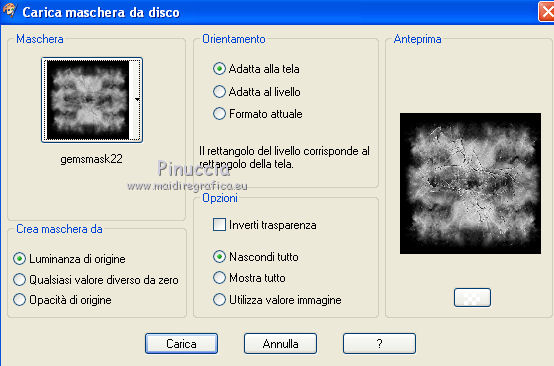
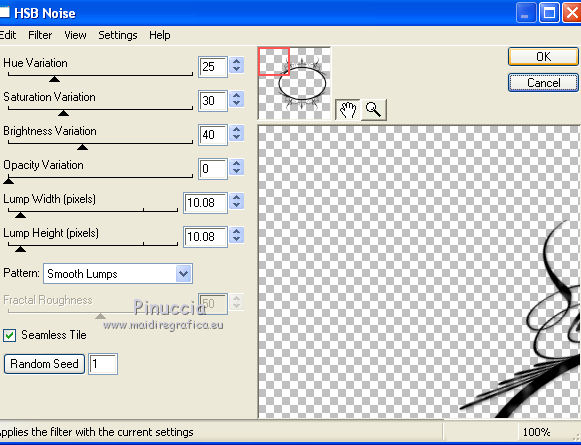
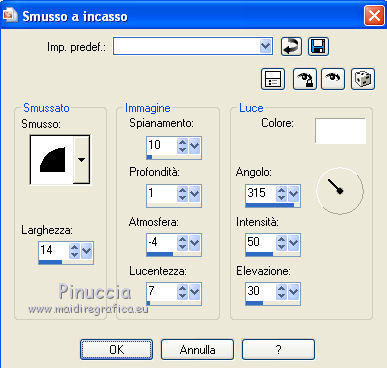
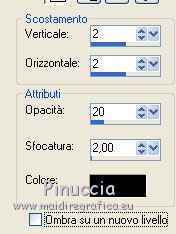
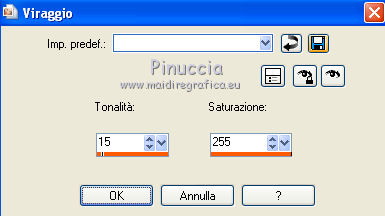
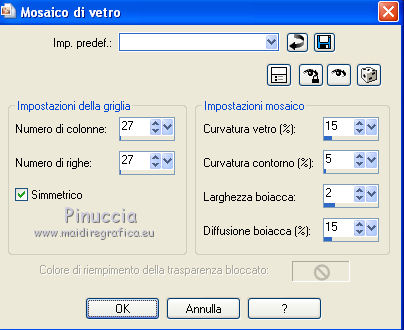
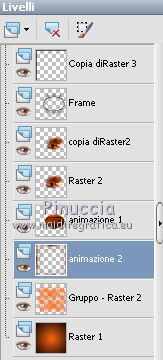
 in basso a sinistra.
in basso a sinistra.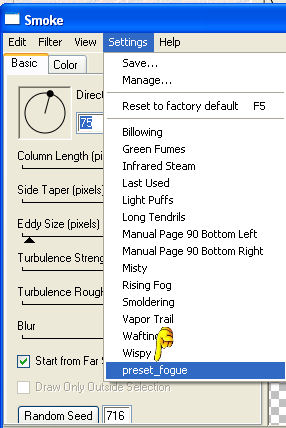
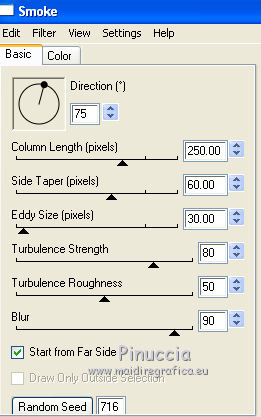
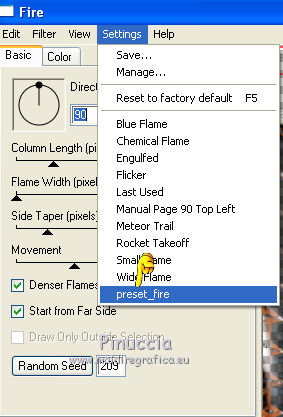
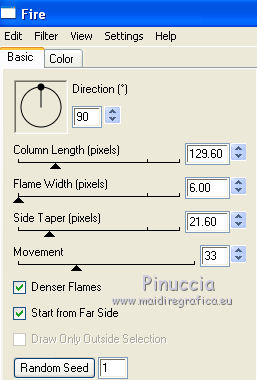

 e salva in formato gif.
e salva in formato gif.


